Popular Posts
-
••••••••••••••••••••••••••• ျပခဲ့ေသာ အေၾကာင္းမ်ားတြင္ တစ္ပါးပါးေၾကာင့္ လူတစ္ေယာက္ စုေတဖုိ႔ရာ အခ်ိန္နီးကပ္လာလွ်င္ မစုေတမီ နာရီ၀က္ေလာက္...
-
အခ်စ္မွာရံႈးနိိမ့္ျခင္းဟာ ခ်ိဳျမိန္ျခင္းတစ္ခုပဲတဲံ့ အဲဒီသီအိုရီကို လက္ကိုင္ထားျပီး ငါဟာလည္း အလြမ္းေတြနွင့္ မိတ္ေဆြျဖစ္တာၾကာျပီေပါ့ ၾကာေတာ့လ...
-
လက္ဖ၀ါးေပၚက - ကြ်န္း (၁၅)ေနရာ-ၾသဇာမရွိဘူး။ (၁၆)ေနရာ- အသက္ႀကီးမွ အလုပ္အကိုင္မရွိ၊ဒုကၡေတြ႕တတ္။ (၁၇)ေနရာ-ေက်ာင္းႀကိဳ ေက်ာင္းႀကား...
-
"ဓမၼစၾကာ အခါေတာ္ေန႔ သိေကာင္းစရာ" ဝါဆိုလျပည့္ေန႔ကို ဓမၼစၾကာ အခါေတာ္ေန႔ အထိမ္းအမွတ္ အျဖစ္ က်င္းပ ရျခင္းမွာထိုေန႔၌ ဓမၼစၾကာ တရားေတ...
-
-
အစာအိမ္ေအာင့္ျခင္း နာၿခင္း မ်ားအတြက္ အစြမ္းထက္ ဆန္ေဆးရည္ …….. အစာအိမ္ေရာဂါခံစားရသူမ်ားသည္ အစားစာေလာင္ၿခင္း မၿဖစ္ေစရန္အတြက္...
-
ယေန႔လူငယ္ ေနာင္လူၾကီး ဟူေသာစကားသည္ လူတုုိင္းေျပာေနက်စကားျဖစ္သည္။ ေျပာဆုိေနက်ျဖစ္ေသာ္လည္း ေလးေလးနက္နက္ေတြးမိသူကား အလြန္နည္းေပသည္။ လ...
-
-
အလုပ္မ်ားေနလို႕ မနက္ပိုင္းက ဖဘေပၚ မေရာက္ျဖစ္ခဲ့ပါ။ အခု ဝင္ၾကည့္တဲ့ အခါ ဓာတ္ပံုမွာျမင္ရတဲ့ အတိုင္း ဗုဒၶဘုရားပံုကို ဟိုလိုလု...
-
အားလံုးမဂၤလာပါေနာ္။ ယေန႔ (၅.၄.၂၀၁၂) ဟာဆိုရင္ ဗုဒၶေန႔ (ဝါ) ကဆုန္လျပည့္ေန႔ပဲ ျဖစ္ပါတယ္။ ကဆုန္လျပည့္အခါသမယျဖစ္သည္နဲ႔ အားေလ်ာ္စြာ မဂၤလာရွိေသာ ေ...
12:06 AM
Posted by
saw chit thi ha
ဒါကေတာ့ မိမိကြန္ပ်ဴတာမွာ ရွိတဲ့ partition မ်ားကို ေဖ်ာက္ထားတဲ့နည္းပါ။
(C: ) OS လြဲလုိ႔ က်န္တဲ့ partition မွာ ထည့္ထားတဲ့ data ေတြ၊ သူတစ္ပါး
မသိေစခ်င္တဲ့ ဖုိင္ေတြကို ေဖ်ာက္ထားခ်င္သူမ်ားအတြက္ အသံုး၀င္မယ္လုိ႔
ထင္ပါတယ္။ အဲလုိေဖ်ာက္လုိက္လုိ႔ ဘာ data ေတြမွ မေပ်ာက္ဆံုးပါဘူး။ လြယ္လည္း
လြယ္ပါတယ္။ အဲလုိ ေဖ်ာက္ထားခ်င္သူမ်ားအတြက္ ေအာက္ကလုိ အဆင့္ဆင့္သြားပါ..။
My computer> manage>disk management သို႔သြားပါ။ management box ေပၚလာရင္..ေအာက္ကလုိ
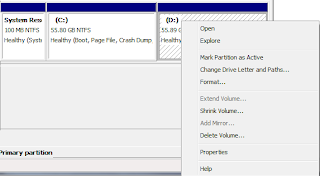
မိမိေဖ်ာက္ခ်င္တဲ့ partition ေပၚမွာ right click ႏွိပ္ပါ။ change drive letters and paths ေရြးပါ။
ျပီးရင္…ေအာက္က ပံုျပထားတဲ့အတုိင္း remove ႏွိပ္ျပီး box တစ္ခုေပၚလာရင္ ok ေပးလုိက္ရင္ ရပါျပီခင္ဗ်ာ။
ဆက္ဖတ္ရန္...

ျပန္ေဖာ္ခ်င္ရင္....
အဲဒီေဖ်ာက္ထားတဲ့
partition ကို ျပန္ေဖာ္ခ်င္ရင္ အေပၚက နည္းအတုိင္း…my computer>
manage>disk management>သုိ႔သြားပါ။ ျပီးရင္ မိမိေဖ်ာက္ထားတဲ့
partition အကြက္မွာ right click>change drive letters and paths သြားပါ။
box တစ္ခုေပၚလာရင္ add ကို ႏွိပ္ပါ။ ေအာက္ကလုိ box တစ္ခုေပၚလာရင္

မိမိေဖ်ာက္ထားတဲ့
( D:/ F:/ E:/) စသည္တစ္ခုခုကို ေရြးျပီး ok ေပးလုိက္ရင္
ရပါျပီခင္ဗ်ာ…..ဒါကေတာ့ မသိေသးတဲ့ သူမ်ားအတြက္ပါ….အဆင္ေျပၾကပါေစ…
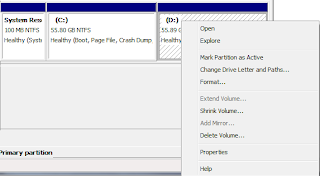




 Yangon (Rangoon) Time
Yangon (Rangoon) Time




 Myanmar Kyat Converter
Myanmar Kyat Converter





0 comments:
Post a Comment